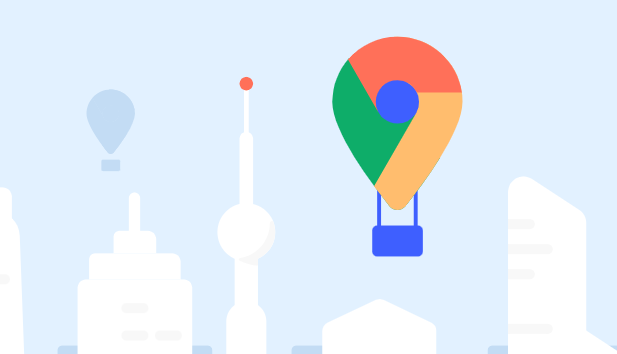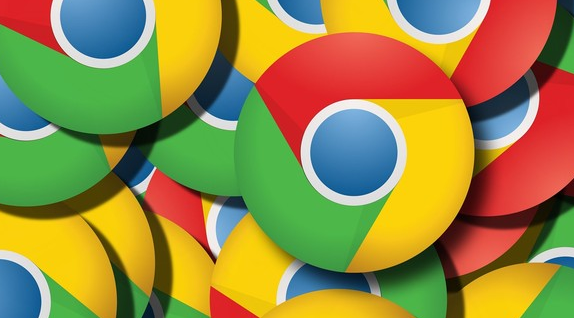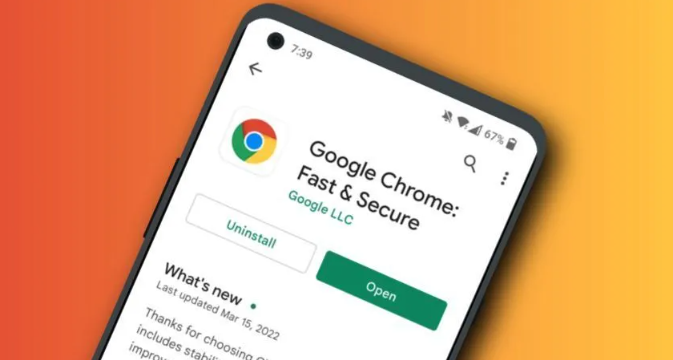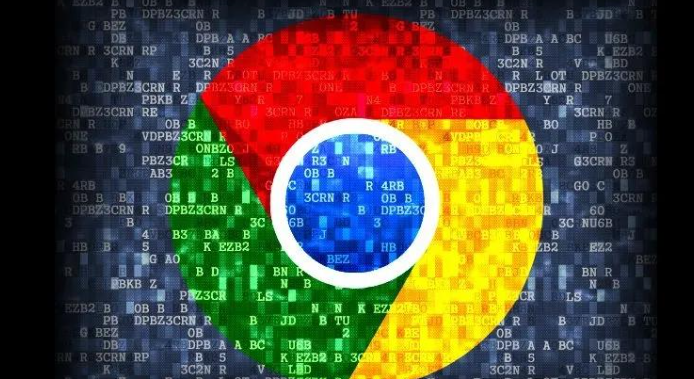当前位置:
首页 > Google Chrome下载速度慢网络优化技巧
Google Chrome下载速度慢网络优化技巧
时间:2025年06月20日
来源:谷歌浏览器官网
详情介绍
1. 开启多线程下载:在Chrome地址栏输入chrome://flags并回车,进入实验功能页面。在搜索栏中搜索“downloading”,找到“Parallet download”选项,将其从“Default”改为“Enable”,即可开启多线程下载,能同时对资源建立多个连接,增加传输通道,提升下载速度。
2. 优化网络连接:确保使用高速稳定的网络,有条件的话可切换到有线网络连接,相比无线网络,有线网络通常更稳定,速度更快,能够减少网络延迟和丢包现象,从而加快下载速度。
3. 更改防火墙设置:打开Chrome浏览器,在地址栏输入chrome://version/,找到可执行文件路径并复制粘贴。然后打开控制面板,找到网络和Internet选项,点击“更改适配器选项”,右键单击当前使用的网络连接,选择“属性”,在“网络”选项卡中找到“Internet协议版本4(TCP/IPv4)”,点击“属性”,将DNS服务器地址更改为公共DNS,如8.8.8.8和8.8.4.4。
4. 清理浏览器缓存:随着时间的推移,浏览器缓存会不断积累,可能会影响浏览器的性能和下载速度。定期清理浏览器缓存,可以在Chrome浏览器中点击右上角的三个点,选择“设置”,然后在“隐私设置和安全性”板块中,点击“清除浏览数据”,选择要清除的内容,如缓存图片和文件等,点击“清除数据”按钮。
5. 关闭不必要的插件和扩展程序:部分插件和扩展程序可能会在后台占用网络资源,导致下载速度变慢。可在Chrome浏览器中点击右上角的三个点,选择“更多工具”,然后点击“扩展程序”,禁用或删除不必要的插件和扩展程序。

1. 开启多线程下载:在Chrome地址栏输入chrome://flags并回车,进入实验功能页面。在搜索栏中搜索“downloading”,找到“Parallet download”选项,将其从“Default”改为“Enable”,即可开启多线程下载,能同时对资源建立多个连接,增加传输通道,提升下载速度。
2. 优化网络连接:确保使用高速稳定的网络,有条件的话可切换到有线网络连接,相比无线网络,有线网络通常更稳定,速度更快,能够减少网络延迟和丢包现象,从而加快下载速度。
3. 更改防火墙设置:打开Chrome浏览器,在地址栏输入chrome://version/,找到可执行文件路径并复制粘贴。然后打开控制面板,找到网络和Internet选项,点击“更改适配器选项”,右键单击当前使用的网络连接,选择“属性”,在“网络”选项卡中找到“Internet协议版本4(TCP/IPv4)”,点击“属性”,将DNS服务器地址更改为公共DNS,如8.8.8.8和8.8.4.4。
4. 清理浏览器缓存:随着时间的推移,浏览器缓存会不断积累,可能会影响浏览器的性能和下载速度。定期清理浏览器缓存,可以在Chrome浏览器中点击右上角的三个点,选择“设置”,然后在“隐私设置和安全性”板块中,点击“清除浏览数据”,选择要清除的内容,如缓存图片和文件等,点击“清除数据”按钮。
5. 关闭不必要的插件和扩展程序:部分插件和扩展程序可能会在后台占用网络资源,导致下载速度变慢。可在Chrome浏览器中点击右上角的三个点,选择“更多工具”,然后点击“扩展程序”,禁用或删除不必要的插件和扩展程序。